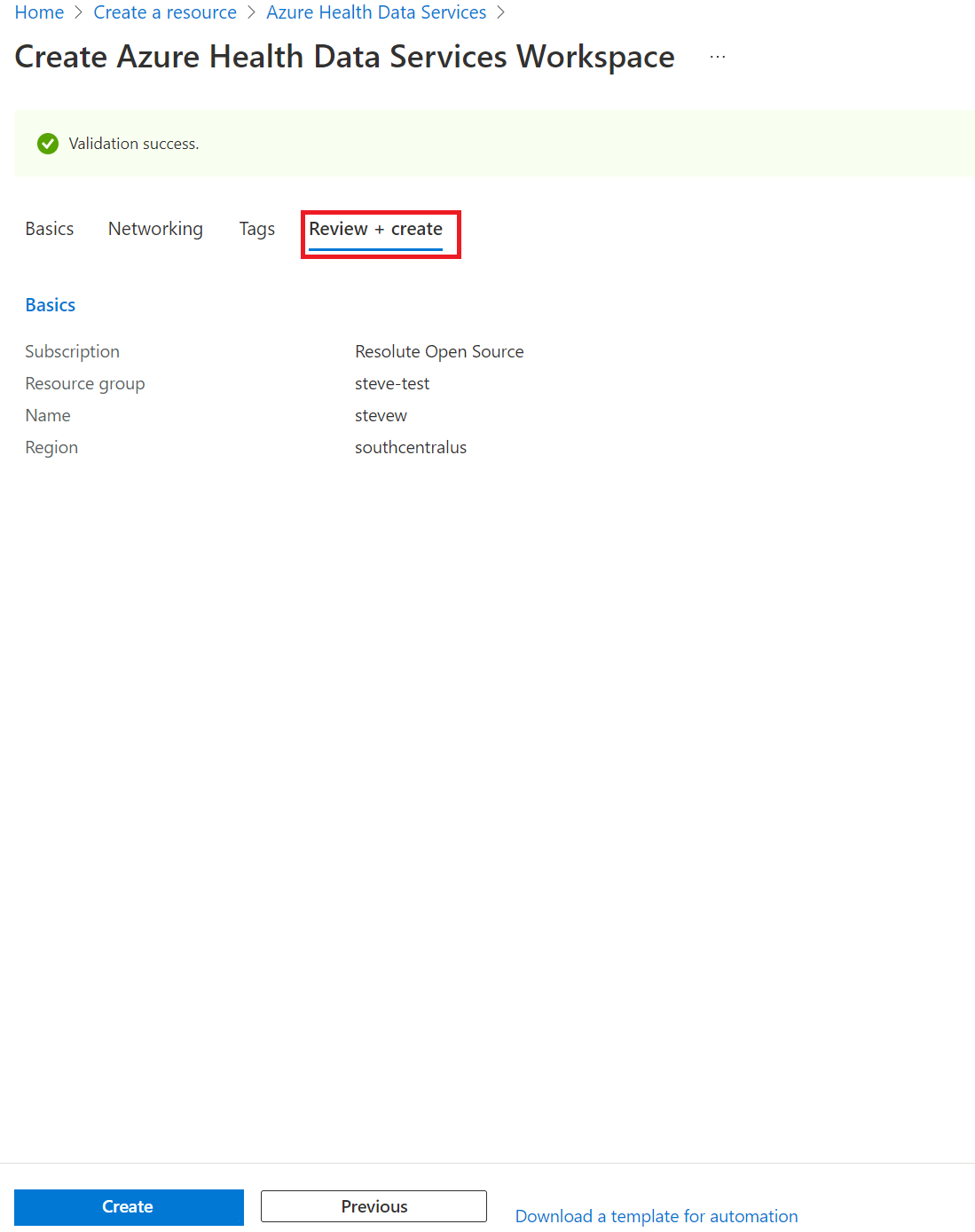Развертывание рабочей области Azure Health Data Services с помощью портал Azure
Из этой статьи вы узнаете, как создать рабочую область, развернув службы медицинских данных Azure с помощью портал Azure. Рабочая область — это централизованный логический контейнер для всех служб данных Здравоохранения Azure, таких как службы FHIR, службы DICOM® и службы MedTech. Это позволяет упорядочивать и управлять определенными параметрами конфигурации, которые являются общими для всех базовых наборов данных и служб, где это применимо.
Предварительное требование
Прежде чем создавать рабочую область в портал Azure, у вас должна быть подписка учетной записи. Если у вас нет подписки Azure, см. статью Создание бесплатной учетной записи Azure сегодня.
Создание службы Azure
На портале Azure выберите Создать ресурс.
Поиск по запросу Azure Health Data Services
В поле поиска введите Azure Health Data Services.
Создание учетной записи служб Azure Health Data Services
Выберите Создать , чтобы создать учетную запись Служб медицинских данных Azure.
Ввод сведений о подписке и рабочей области
В разделе Сведения о проекте на вкладке Основные сведения выберите подписку и группу ресурсов из раскрывающихся списков. Выберите Создать, чтобы создать группу ресурсов.
Введите имя рабочей области, а затем выберите регион. Имя должно содержать от 3 до 24 буквенно-цифровых символов в нижнем регистре. Не используйте дефис "-", так как это недопустимый символ для имени. Сведения о регионах и зонах доступности см. в статье Регионы и Зоны доступности в Azure.
Выберите Далее: сеть >. Здесь можно подключить рабочую область общедоступно с выбранным параметром Общедоступная конечная точка (все сети) по умолчанию. Вы также можете подключить рабочую область с помощью частной конечной точки, выбрав параметр Частная конечная точка . Дополнительные сведения о доступе к службам azure Health Data Services через частную конечную точку см. в статье Настройка Приватный канал для служб azure Health Data Services.
Выберите Далее: теги>, если вы хотите включить пары имени и значения для классификации ресурсов и просмотра консолидированного выставления счетов путем применения одного тега к нескольким ресурсам и группам ресурсов. Введите имя и значение для рабочей области, а затем выберите Просмотр и создание или Далее: проверка и создание. Дополнительные сведения о тегах см. в статье Использование тегов для упорядочения ресурсов Azure и иерархии управления.
Выберите Создать , если не нужно вносить изменения в сведения о проекте рабочей области и экземпляре. Если необходимо внести изменения в сведения о проекте и экземпляре, выберите Назад.
Необязательно. Вы можете выбрать Скачать шаблон для автоматизации только что созданной рабочей области.
После завершения процесса развертывания рабочей области выберите Перейти к ресурсу.
Теперь вы можете создать службу FHIR, службу DICOM и службу MedTech из только что развернутой рабочей области Служб медицинских данных Azure.
Дальнейшие действия
Теперь, когда рабочая область создана, можно сделать следующее:
Дополнительные сведения о рабочей области Служб медицинских данных Azure см. в статье.
FHIR® является зарегистрированным товарным знаком HL7 и используется с разрешения HL7.